Как да деактивирате автоматичните актуализации на Microsoft Store в Windows 10
разни / / October 16, 2021
Windows 10 по подразбиране е настроен да актуализира автоматично инсталираните приложения във вашата система чрез Microsoft Updates. И това всъщност е нещо добро, тъй като не е нужно да търсите ръчно актуализациите през цялото време. Но поради автоматичните актуализации на магазина на Microsoft, голяма част от работата ви може да бъде нарушена, така че ето как можете да деактивирате тази функция.
Актуализациите на магазина на Windows са от решаващо значение за инсталиране, тъй като носят нови функции на вашите приложения и самата ОС. Процесът на актуализиране се извършва бързо във фонов режим и изобщо не трябва да се притеснявате за техническите подробности. Понякога обаче може да ви се прииска да се придържате към текущата версия и да не актуализирате определени приложения. Или какво, ако може да сте свързани с някаква отчетена връзка и не искате актуализация точно в този момент?
Е, с активирани автоматични актуализации на магазина, може да не е полезно в определени моменти. За щастие Microsoft ви позволява ръчно да деактивирате автоматичните актуализации на Microsoft Store в Windows 10. Всъщност има няколко начина да го направите. Тук ще споделя най-лесния начин, чрез който можете да деактивирате тези автоматични актуализации на вашия компютър с Windows.
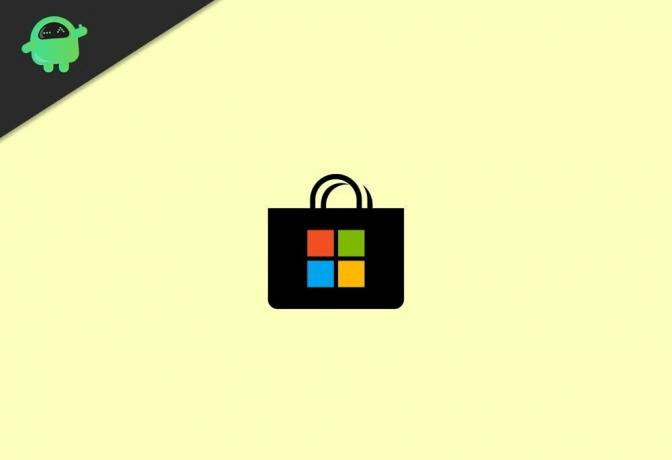
Как да деактивирате автоматичните актуализации на Microsoft Store в Windows 10?
Можете да деактивирате автоматичните актуализации на магазина на Windows 10 или като деактивирате ръчно опцията за автоматично актуализиране в Microsoft Store. Потребителите на Windows 10 Home също могат да използват regedit, за да деактивират автоматичните актуализации на магазините на своите компютри. Освен това потребителите на Windows 10 Pro дори могат да използват груповите правила, за да направят тези промени. За тази статия ще разгледаме най -лесния начин, т.е. чрез самия Microsoft Store.
Деактивиране на автоматичните актуализации на Microsoft Store чрез Microsoft Store
За да изключите функцията за автоматично актуализиране на вашата Windows 10 система чрез Microsoft Store, следвайте стъпките, дадени по-долу:
Щракнете върху бутона Старт в лентата на задачите и потърсете Microsoft Store.
Отворете Microsoft Store на вашия компютър.

Сега кликнете върху иконата с три точки в горния десен ъгъл на екрана.
Реклами
Отидете в Настройки.

В секцията за актуализации на приложения в горната част щракнете върху бутона на плъзгача под „Автоматично актуализиране на приложенията“, за да го деактивирате.
Реклами
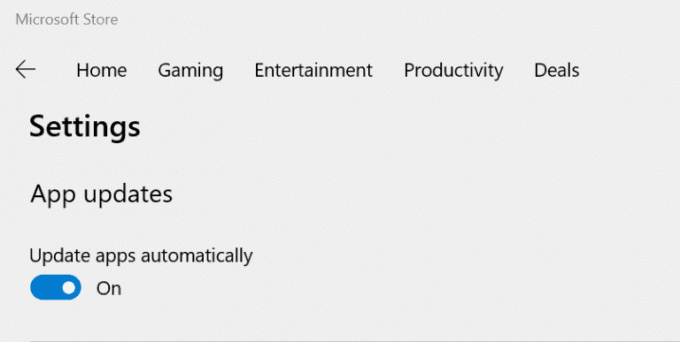
Сега просто излезте от Microsoft Store. Вече няма да актуализира автоматично вашите приложения, освен ако не активирате тази функция отново. Сега това е най -лесният и ясен начин да деактивирате автоматичните актуализации на магазина във вашата система. Освен това този трик ще работи добре, независимо от версията на Windows, която използвате.
Заключение
Като деактивира функцията, тя ще изключи всички актуализации на Microsoft Store в процеса. Следващият път, когато трябва да актуализирате някое приложение, трябва да го направите ръчно. Можете да актуализирате избраното приложение едно по едно, когато имате нужда от него от Microsoft Store. Кажете ни дали тази информация ви е помогнала да се справите с проблема си или не.



